À partir de cette semaine, vous pourrez installer PWA sur le bureau avec Chrome 70 d’un simple clic. Qu'est-ce que PWA? Et pourquoi est-ce une bonne chose?

Applications Web progressives
L'application Web progressive (PWA) est une application Web qui offre aux utilisateurs une expérience semblable à celle qu'ils utilisent sur leurs téléphones. Voici quelques notions de base sur les PVA:
Ces applications fonctionneront avec tous les utilisateurs Internet, quel que soit le navigateur choisi comme utilisateur principal.
Ils sont réactifs, ce qui signifie que quel que soit le périphérique que vous utilisez, le PWA s'adapte correctement à l'écran.
Comme elles sont similaires à leur application locale, vous interagissez avec elles de la même manière que vous utilisez votre téléphone. Cela signifie qu'il n'y a pas d'URL à une touche pour écrire et se déplacer dans l'application.
Les applications Web progressives peuvent être utilisées en ligne, hors ligne et dans des zones à connectivité limitée.

Pourquoi devriez-vous utiliser des PVA?
Applications Web rapides Rapides! Même sans le réseau, il est chargé immédiatement car il se charge tout d'abord du cache et demande une deuxième connexion. Lorsque vous utilisez un navigateur, l'appareil vous demande de vous connecter avant de télécharger quoi que ce soit. Cette fois, il y a une différence d'écran vide, ce qui nous laissera environ la moitié en trois secondes environ!
Ces applications rayonnent et se comportent comme les applications que nous avons installées sur nos appareils sans utiliser beaucoup de stockage. En fait, Starbucks PWA représente 0.4% de la taille de son application nationale. Vous le trouvez sur votre écran d'accueil et faites les mêmes choses que votre application locale, comme les notifications.
Les PVA sont fiables. Les utilisateurs du service utilisent des fichiers JavaScript qui fonctionnent séparément du navigateur principal. Le personnel de service autorise les applications à contrôler les requêtes réseau, à stocker temporairement les requêtes pour améliorer les performances et à fournir un accès hors connexion au contenu mis en cache. Par conséquent, vous pouvez toujours télécharger et utiliser, avec ou sans réseau. Bien entendu, vous ne pourrez peut-être pas accéder à de nouveaux contenus tant que vous ne pourrez pas accéder à nouveau au réseau.
Enfin, les PWA sont plus naturels que les navigateurs. Vous n'avez pas besoin de taper des adresses Web encore et encore. Il suffit de cliquer ou de cliquer sur l'icône de votre écran d'accueil et de partir.
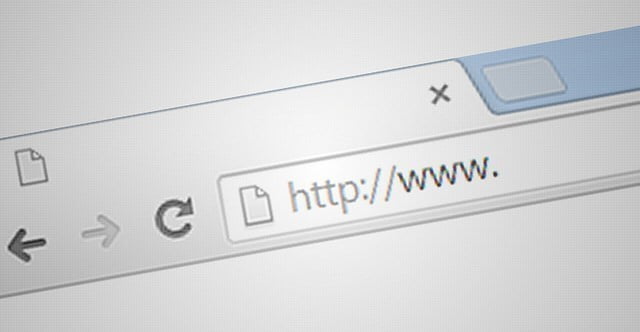
Comment installer des PWA
Vous pouvez installer ces applications sur votre écran d'accueil sans déranger le magasin d'applications pour les trouver et les télécharger.
Choisissez un emplacement avec une option d'application Web progressive. Il y en a encore un nombre limité, mais Twitter, Pinterest, Trivago, Uber et Starbucks comptent parmi les succès remportés par les utilisateurs. Certaines applications sont accessibles via une page Web complète, tandis que d'autres, telles que Twitter, doivent être accessibles via leur site mobile.
Lorsque vous vous trouvez sur un site Web offrant PWA, cliquez sur l’icône de menu dans le coin supérieur droit.
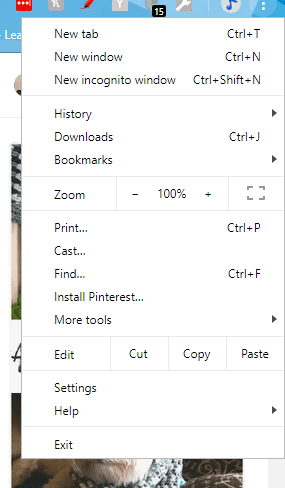
Sélectionnez "Installer [nom de l'application]" pour l'installer.
Par exemple, si vous accédez au site Web de Twitter Mobile, cliquez sur «menu> Installer Twitter».
Si vous ne voyez pas l'option d'installation, PWA n'est probablement pas disponible pour ce site. Je suggère de vérifier le site mobile d'abord avant de l'abandonner.
Cliquez sur Installer lorsque la boîte de dialogue Permission d’installer apparaît.
Ouvrez-le en le sélectionnant sur le bureau ou sous Windows 10 dans la liste des applications. L'application s'ouvrira avec sa propre fenêtre, son icône de la barre des tâches et l'entrée du menu Démarrer.
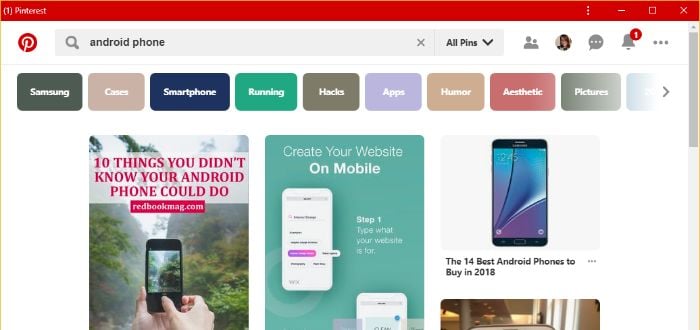
Si vous décidez de désinstaller l'application Web progressive, cliquez simplement sur les trois points verticaux en haut, puis sur «Supprimer le nom de l'application».
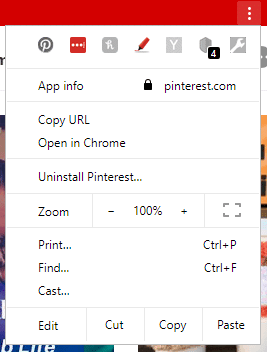
En raison de ses nombreux avantages, vous pouvez consulter certaines de ces applications vous-même. Il est difficile de trouver une liste définitive des PVA actuellement disponibles, alors dites-nous lesquels fonctionnent pour vous en commentant ci-dessous.






